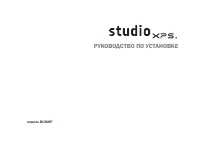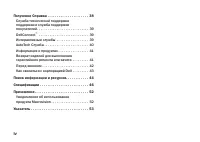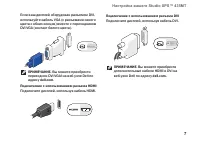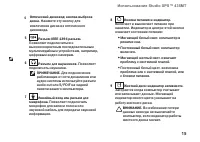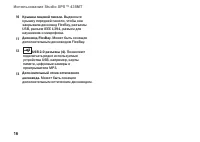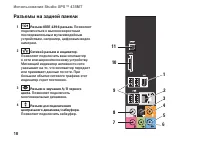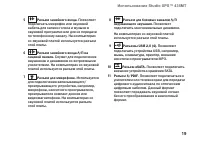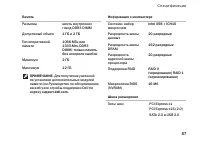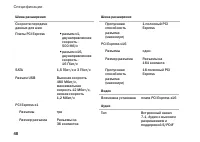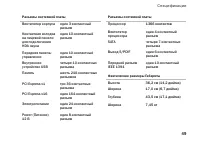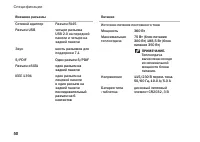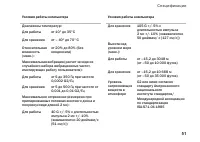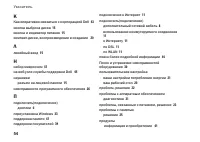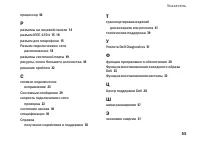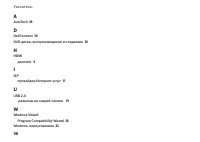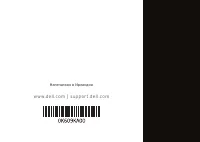Системные блоки Dell Studio XPS™ 435MT - инструкция пользователя по применению, эксплуатации и установке на русском языке. Мы надеемся, она поможет вам решить возникшие у вас вопросы при эксплуатации техники.
Если остались вопросы, задайте их в комментариях после инструкции.
"Загружаем инструкцию", означает, что нужно подождать пока файл загрузится и можно будет его читать онлайн. Некоторые инструкции очень большие и время их появления зависит от вашей скорости интернета.
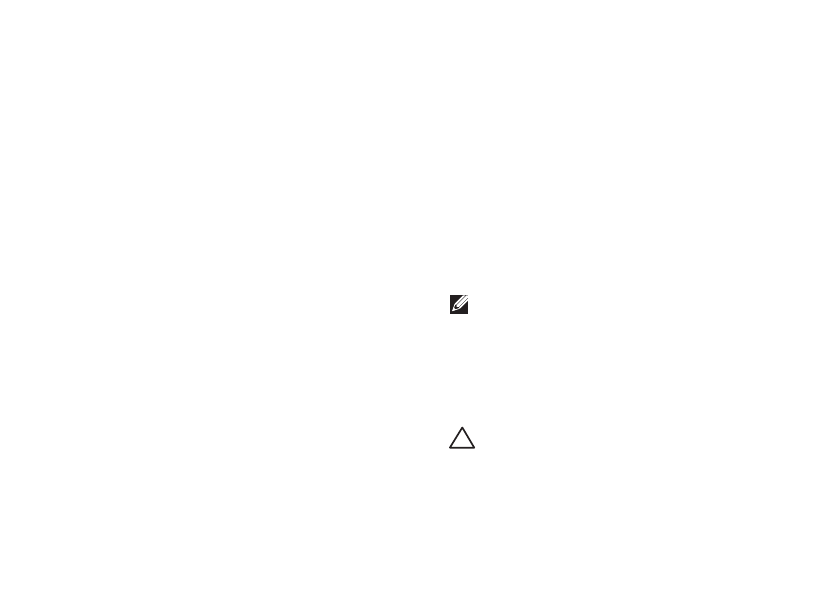
35
Восстановление системы: варианты
Используйте функцию восстановления
заводского образа Dell только как последний
способ восстановления операционной системы.
Данные функции возвращают жесткий
диск в состояние, в котором он был при
покупке компьютера. Любые программы или
файлы, установленные после приобретения
компьютера, включая файлы данных, будут
окончательно удалены с жесткого диска.
Файлами данных являются документы,
электронные таблицы, сообщения электронной
почты, цифровые фотографии, музыкальные
файлы и т.д. Прежде чем использовать функцию
восстановления заводского образа Dell,
создайте резервную копию всех данных, если
это возможно.
Восстановление заводского образа Dell
Включите компьютер. При появлении
1.
логотипа Dell нажмите клавишу <F8>
несколько раз для получения доступа к окну
Дополнительные параметры загрузки
Vista
.
Выберите
2.
Восстановить компьютер
.
Появится окно «Параметры восстановления
3.
системы».
Выберите раскладку клавиатуры и нажмите
4.
кнопку
Далее
.
Для получения доступа к параметрам
5.
восстановления войдите в систему,
используя учетную запись локального
пользователя. Для получения доступа к
командной строке введите
administrator
в поле «Имя пользователя», а затем нажмите
кнопку
OK
.
Щелкните
6.
Dell Factory Image Restore
(Восстановление заводского образа Dell).
Появится окно приветствия программы
восстановления заводского образа Dell
.
ПРИМЕЧАНИЕ.
В зависимости от
конфигурации нужно выбрать
Dell Factory
Tools
(Заводские инструменты Dell), а затем
Dell Factory Image Restore
(Восстановление
заводского образа Dell).
Нажмите кнопку
7.
Далее
. Появится окно
«Подтверждение удаления данных».
ВНИМАНИЕ.
Если использование функции
восстановления заводского образа Dell не
требуется, щелкните
Отмена
.
Содержание
- 5 iii; Содержание
- 6 iv
- 7 Настройка вашего Studio XPSTM 435MT; Перед настройкой вашего
- 8 Подключение дисплей
- 10 Подключение клавиатуры и
- 11 Подключите кабели питания к
- 12 Нажмите кнопки включения; Windows Vista
- 13 Подключение к Интернету
- 16 Свойства лицевой панели; Использование Studio XPSTM 435MT
- 19 Свойства задней панели
- 20 Разъемы на задней панели
- 22 Программное обеспечение
- 24 Устранение неисправностей; Проблемы с сетью
- 25 Проблемы, связанные с
- 27 Проблемы с памятью
- 28 Зависание компьютера и
- 30 Центр поддержки Dell; Использование утилит службы поддержки
- 31 Системные сообщения
- 32 Поиск и устранение
- 33 Утилита Dell Diagnostics
- 35 Функция восстановления системы; Восстановление системы: варианты
- 36 Восстановление заводского
- 38 Повторная установка
- 40 Получение Справка
- 41 Служба технической поддержки; Интерактивные службы
- 42 AutoTech Служба
- 43 Информация о продуктах
- 44 Перед звонком
- 45 Как связаться с корпорацией Dell
- 46 Поиск информации и ресурсов
- 48 Спецификации
- 54 Приложение; Уведомление об использовании
- 55 Указатель